Как да създадете презентация на компютъра си

Без значение колко е красив, нито бе представянето, тя няма да замени докладчика и не се отвлича вниманието от представянето му. Съсредоточете се върху публиката, направете план, изчисли времето. Стартирайте програмата PP. След това използвайте една от възможните опции: да се създаде празен слайд или изберете готова презентация шаблон. Готови шаблони в интернет много, те ще украсят вашата работа, да изберат подходящия предмет на доклада. Много хора предпочитат да се започне с един празен слайд и го украсете по ваш вкус.
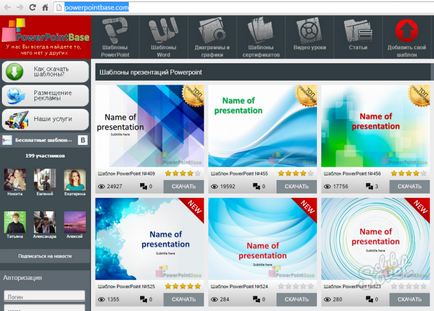
Добави слайд страница в хода на работата :. "Начало - New Slide" Те могат да бъдат отстранени ( «Изтрий»), пренаредени с плъзгане на мишката. В първия слайд - капак, върху него заглавие и подзаглавие. "Layout" в следващите страници, използвайте оформление (оформление), като използвате менюто. Това ще постави текста в две колони, добавяне на снимка, диаграма.
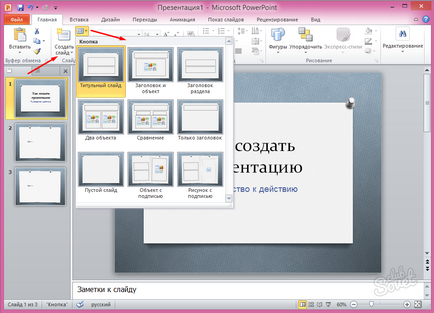
Докато бели пързалки, те не изглеждат много интересно. Направете ги по-ярка. е "Дизайн - Теми" раздела за това меню. Кликнете върху избраната тема, появата на промяната на пързалка. Нанесете избрания от Вас тема може да бъде за цялата презентация или само за отделни избрани пързалки. От лявата раздела, изберете своя "Презентации", кликнете върху избраната тема, щракнете с десния бутон, изберете "Прилагане на избраните слайдове".
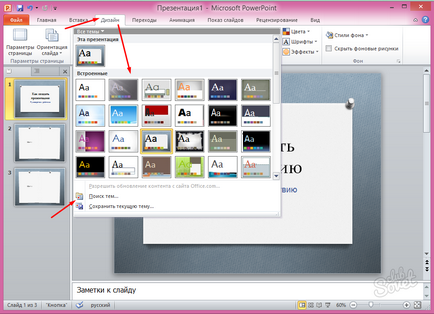
С бутоните "Цветове" на изберете цветова схема от главното меню, ако не е удовлетворен от стандарта. Експериментирайте с менюто "ефекти", "Стилове фон" Конвертиране готова тема, за да ви хареса. Не харесвам готовите теми - да създадете свой собствен. В "Фон Styles" отвори "Формат Background". Поставете фоново изображение от файл на диска. Използвайте не повече от 3-4 цвята в дизайна на слайда. Цветът на фона и шрифта, трябва да е контрастен, а не да се слеят.
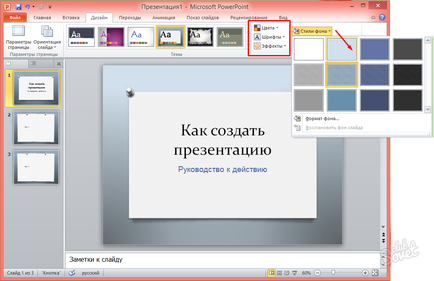
PP Програмата съдържа разнообразни инструменти за работа с шрифтове: размер, цвят, стил - подобни на MS Word. В групата на "Font" вземете желаните параметри. При избора на добро правило: текст с основно значение, отделят големи размери - 22-28, цвета, стила, специални ефекти. За субтитри, като набляга на основната идея, той препоръчва на шрифта по-малки - 20-24. Основният текст, надписи към схеми, чертежи - 18-22.


Презентацията ще впечатли публиката чрез поставяне на пързалки снимки, колажи, снимки, диаграми. Влезте в менюто "Insert", изберете елемент, за да вмъкнете: снимка от диск или изображение от библиотеката, структура фигури. Избягвайте пренасяне на текста около изображения. Още по-печеливш вид е представен с музикален съпровод. В менюто "Insert" в списъка, изберете "Звук от файла."
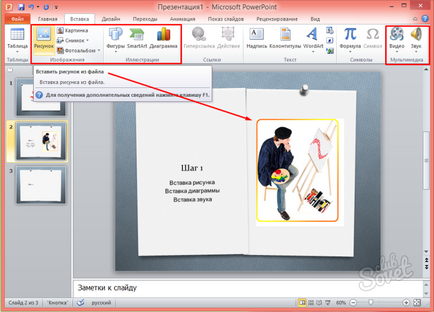
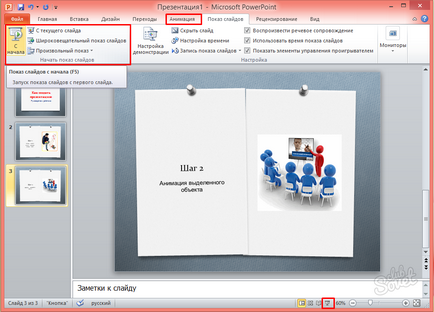
Тези елементи не описват всички функции на програмата PP, те са неизчерпаем. Това е само първата стъпка. Основното, което трябва да запомните - представяне не е самоцел, а средство за подпомагане на високоговорителя.

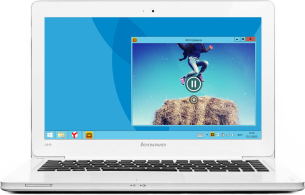

Папка на компютъра изпълнява подобна функция по отношение на Службата, тоест събира файловете. Как да го създаде, ще научите в тази статия. 1 абсолютно навсякъде, където има един-единствен алгоритъм за създаване на папки. Искате ли да се направи на вашия работен плот на твърдия диск или папка в папка - това няма значение, просто следвайте правилата, и вие ще успеете! Продължи. Кликнете върху някоя празна [...]

Използвайте шаблони, за да ви помогне да направите презентацията си запомнящо се. The World Wide Web има много сайтове, където в продължение на програмата Powerpoint могат да бъдат изтеглени безплатно. Шаблон - важен етап в дизайна на презентацията. С красива презентация модел ще придобие пълен, професионален вид впечатлява. 1 Започнете шаблона за търсене от официалния сайт на Microsoft Office - office.microsoft.com. Тук са 20 от най-добрите шаблони, [...]

Причините за комбиниране на компютър, лаптоп в една локална домашна мрежа могат да бъдат различни мотиватори. Например, за да играе в мрежите на двете потребителите, ако искате да получите най-материал от компютъра към лаптопа или обратното. И как да се изгради локална мрежа? Има два начина - чрез кабелна връзка, използването на Wi-Fi. 1 За да създадете жични домашна мрежа между noutom [...]

Марк - тази икона на всеки файл, който е създаден за лесен достъп до съдържание. Например, една папка със снимки, намиращи се на "Локален диск (D :)", и можете да го отворите по време на прехода към "My Computer", като щракнете върху диск папка на твърдия и за заветната наред с много други изглежда. Алтернативен вариант - да направи пряк път към папка с изображения и да го поставите на вашия работен плот. [...]

Целта на кесията Киви може да служи най-различни причини: може би това е най-удобният платежна система, или чрез него по-изгодно да прекарате няколко плащания. Изявлението по-долу ще бъде представена с поетапното регистриране Киви кесията чрез компютър. 1 Отворете директно на сайта киви. Процесът на регистрация в системата на плащане е много проста и няма да има никакви затруднения. След като [...]

Защитете се изисква вашия компютър от неоторизиран достъп, ако тя се използва от няколко души. Това е особено важно за споделени компютри в офиса. За да направите това в Windows има функция на потребителски акаунти. На вашия компютър, можете да създадете няколко профила, всеки от които може да бъде защитен с парола. 1 Как да създадете и промените паролата на акаунт на компютъра за Windows XP има [...]